Themify Flow Review: WordPress için Ücretsiz Sürükle ve Bırak Tema Oluşturucu
Yayınlanan: 2015-06-29Flow, Themify'ın ücretsiz bir WordPress tema oluşturma aracıdır. Themify, şimdiye kadar WordPress için birçok yüksek kaliteli temanın yanı sıra Builder biçiminde etkileyici bir sürükle ve bırak sayfa oluşturucu aracı üretti.
Ancak, Builder, WordPress web siteniz için özel gönderi ve sayfa düzenleri oluşturmanıza olanak tanıyan bir sayfa oluşturma aracı olsa da; Flow, özel tema şablonları oluşturmanıza olanak tanıyan ücretsiz bir araçtır.
Bu, Flow'u kullanarak gönderi ve sayfa içeriği alanlarının dışındaki bu alanları özelleştirme olanağına sahip olduğunuz anlamına gelir. Buna şunlar dahildir: üstbilgi, altbilgi ve kenar çubuğu alanları. Flow, birden çok şablon oluşturmanıza ve ardından bunları web sitenizin farklı görünümlerine uygulamanıza olanak tanır.
Bu nedenle, WordPress web siteniz için özel üstbilgiler, altbilgiler ve kenar çubuğu alanları oluşturma fikrini seviyorsanız, tümü bir ön uç sürükle ve bırak arayüzü olsa da, Flow tam da aradığınız araç olabilir.
Bu derlemede, bir sonraki projeniz için doğru WordPress web sitesi oluşturma aracı olup olmadığına karar vermenize yardımcı olmak için size Flow hakkında iyi bir genel bakış sunacağız. Ayrıca Flow ve Builder aracı arasındaki temel farkları ele alacağız ve bunların aynı web sitesinde nasıl birlikte kullanılabileceğini açıklayacağız.
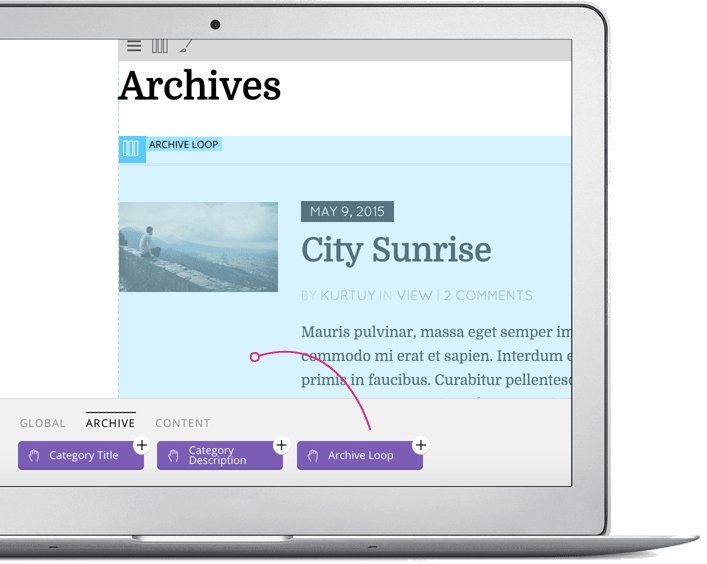
Akış Özellikleri: Bu Oluşturucu Temasının Yapabilecekleri
Daha önce de belirtildiği gibi, Flow, web sitenizin görünümünü özelleştirmenizi sağlayan ücretsiz bir WordPress temasıdır. Flow ile özelleştirilebilen alanlar veya bölgeler üst bilgi, kenar çubuğu, alt bilgi ve içerik alanlarını içerir.
Her ikisi de Themify'dan Flow ve Builder'ın birbirini tamamlamak için nasıl kullanılabileceğini açıklamak için, temanın görünümünü özelleştirmek için Flow kullanılabilir; Builder, özel gönderi ve sayfa düzenleri oluşturmak için kullanılır. Her iki araç da aynı web sitesinde uyum içinde çalışarak size tüm WordPress sitenizin görünümünü tam olarak kontrol etme yeteneği verir.
Themify Builder'ın tam olarak neler yapabileceğini bilmek istiyorsanız, uygulamalı incelememizi mutlaka okuyun . Ancak şimdilik WordPress için Flow temasına odaklanalım.
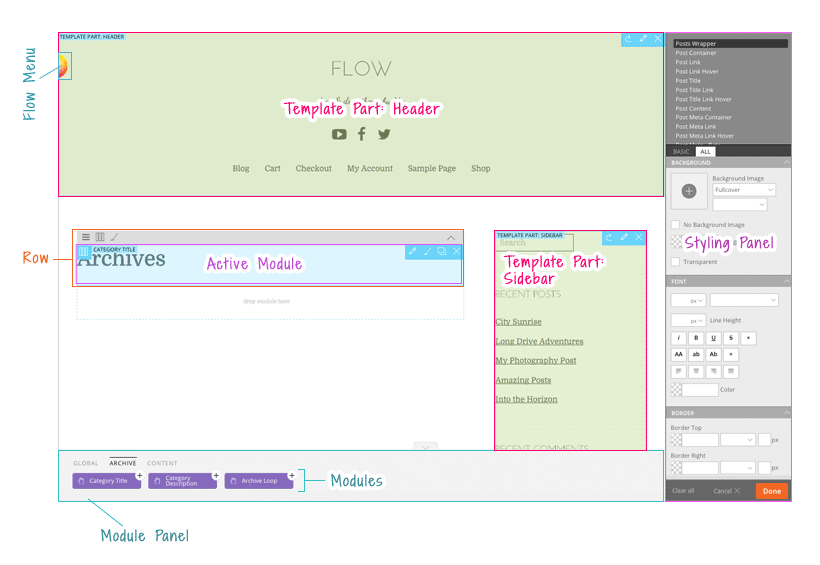
Özel Tema Şablonları Oluşturun
Web sitenize Flow teması yüklendiğinde, özel şablonlar oluşturmaya başlayabilirsiniz . Bu şablonlar üç ana bölgeden oluşur: üst bilgi, kenar çubuğu ve alt bilgi alanları. Şablonlar ayrıca üç türde gelir: arşiv, tek gönderi ve sayfa.
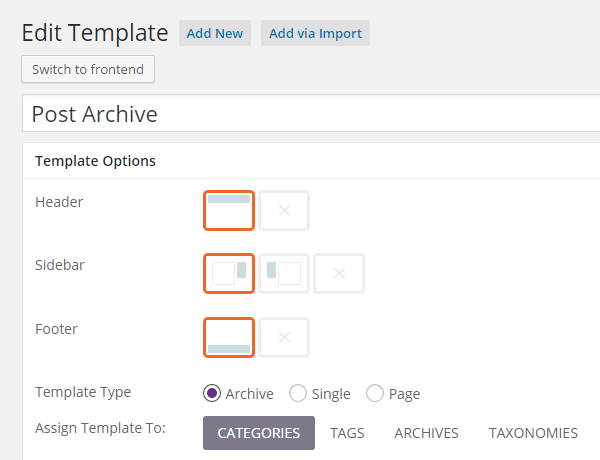
Her şablon üç farklı bölümden oluşur: üstbilgi, altbilgi ve kenar çubuğu. Bu ayrı şablon parçalarının tümü yeniden kullanılabilir .
Bu, şablonlarınızdan birine veya daha fazlasına bir şablon parçasının atanabileceği anlamına gelir. Bu, tüm şablonlarınızda kullanılan tek bir üstbilgi parçasının yanı sıra yalnızca belirli şablonlarda kullanılan birden çok altbilgi bölümü oluşturmanıza olanak tanır.
Şablonları Bireysel Görünümlere Atayın
Oluşturduğunuz şablonun türüne bağlı olarak, web sitenizdeki belirli görünümlere atanabilir .
Bu görünümler, bireysel kategori ve etiket sayfalarını, belirli arşiv sayfalarını ve belirli özel sınıflandırmaları içerir. Ayrıca belirli gönderi türlerine, belirli bir kategorideki gönderilere ve hatta web sitenizdeki tek tek gönderilere ve sayfalara şablonlar atayabilirsiniz.
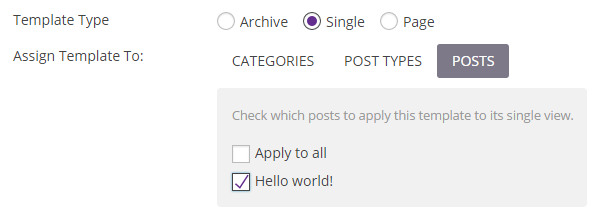
Birden Çok Web Sitesi Görünümü için Birden Çok Şablon Oluşturun
Birden çok şablon oluşturabileceğiniz için, bu şablonları web sitenizin herhangi bir görünümüne atamak için şablon ayarlarını kullanabilirsiniz.
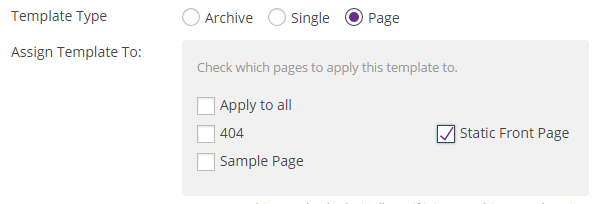
Örneğin, kolayca özel bir şablon oluşturabilir ve ardından bunu web sitenizin ana sayfa görünümüne atayabilirsiniz . Ardından, blogunuzdaki tüm gönderileri görüntülemek için özel bir şablonun yanı sıra bireysel gönderi görünümü için başka bir şablon da oluşturabilirsiniz.
Nerede kullanıldıklarını kontrol eden ayrıntılı ayarlarla birleştirilmiş birden çok şablon oluşturma yeteneği sayesinde, tam istediğiniz şekilde çalışan tamamen özelleştirilmiş bir web sitesi oluşturmak için Flow'u gerçekten kullanabilirsiniz.
Bir şablon veya şablon parçası oluşturduktan sonra, onu ön uç düzenleyici aracılığıyla özelleştirmeye başlayabilirsiniz.
Ön Uç Sürükle ve Bırak Tema Oluşturucu Arayüzü
Tüm tasarım çalışmaları bir ön uç, sürükle ve bırak arayüzü üzerinden gerçekleştiğinden, web siteniz için her zaman istediğiniz özel temayı oluşturmak için herhangi bir kodlama bilgisine ihtiyacınız yoktur .
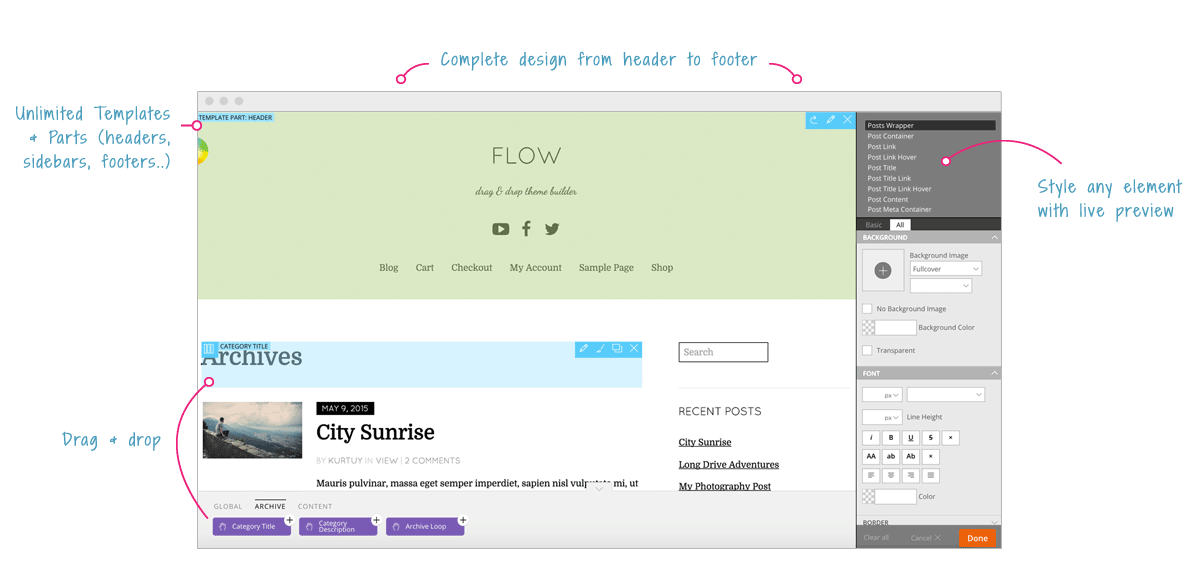
Bu, özel tema şablonlarınız üzerinde çalışırken mevcut modülleri özel düzenlerinize sürükleyip bırakabileceğiniz anlamına gelir. Modüle tıklandığında düzenleme için açılır. Bu, tasarımınıza istediğiniz içeriği eklemenizi sağlar.
Ancak, Flow'un tamamen geliştirici dostu olacak şekilde oluşturulduğunu belirtmekte fayda var. Bu, şablon tasarımlarınız için özel modüller kodlamakta, özel CSS eklemekte ve filtreler ve kancalarla çalışmakta özgür olduğunuz anlamına gelir.
Çoklu Özelleştirilebilir Modüller
Ön uç düzenleyicide çalışırken, Akış modülleri düzenlerinize sürüklenip bırakılabilir. Sunulan modüllerden bazıları şunlardır: site logosu, site sloganı, menü, simge, pencere öğesi alanları, bireysel pencere öğeleri, metin, video, resimler ve daha fazlası.
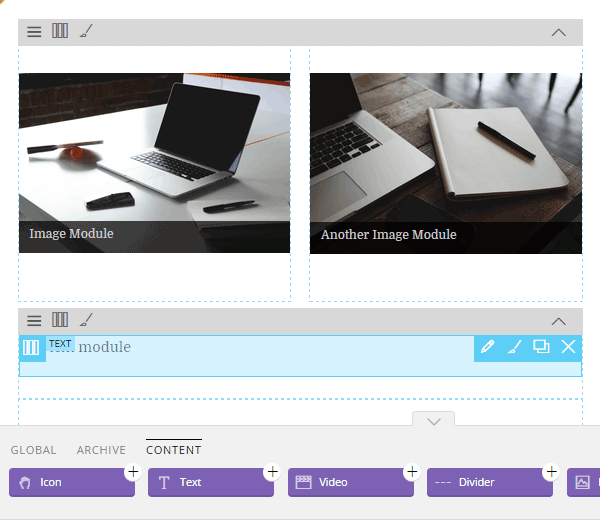
Düzeninize bir modül ekledikten sonra, özelliklerine göre özelleştirebilirsiniz. Daha kişiselleştirilmiş bir görünüm için üzerinde çalıştığınız herhangi bir modüle özel CSS de ekleyebilirsiniz.
Özel Akış Temaları
Bir Flow teması, şablonlardan, şablon bölümlerinden, genel stilden, özel CSS'den ve tema bilgileri ayrıntılarından oluşur. Flow, WordPress web siteleri arasında paylaşmak için kolayca içe ve dışa aktarma özelliğiyle özel bir tema oluşturmanıza olanak tanır .
Üçüncü Taraf Eklenti Uyumluluğu
Flow, bir dizi popüler üçüncü taraf eklentiyle uyumlu olacak şekilde oluşturulmuştur. Bu liste WooCommerce, BuddyPress ve bbPress'i içerdiğinden – Builder'dan bahsetmiyorum bile, e-ticaret, sosyal ağ ve tartışma içeriğiniz için özel şablonlar oluşturabilirsiniz.
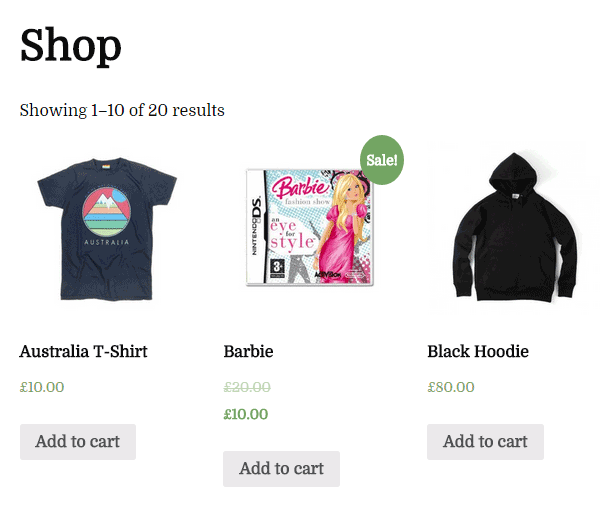
Kısacası Flow, özel bir WordPress teması oluşturmanıza olanak tanır. Her tema, farklı görünümlere veya web sitenizdeki gönderilere ve sayfalara atanabilecek birden fazla şablon içerir. Dahil edilen modüller ve ön uç düzenleyici sayesinde, özel Flow temanızı oluşturmak için herhangi bir kodlama becerisine ihtiyacınız yoktur.
Umarım her şey mantıklıdır, o yüzden Flow WordPress tema oluşturucunun kullanımının ne kadar kolay olduğuna bir göz atalım.
Themify Akış İncelemesi: Kullanıcı Deneyimi
Ücretsiz Flow temasını etkinleştirdikten sonra , mümkün olan en kısa sürede başlamanıza yardımcı olmak için, size çerçevenin uygulamalı bir tanıtım videosu sunulur.
Akış Ayarları
Temanızı istediğiniz şekilde tasarlamaya başlamakta özgür olsanız da, Akış Ayarları ile başlamak için iyi bir yer. Web sitenizin yönetici alanındaki bu sayfa, bir favicon belirleme, üstbilgi ve altbilgi kodu ekleme, duyarlı tasarımı devre dışı bırakma ve Google Fonts entegrasyonunu yönetme olanağı sağlar.
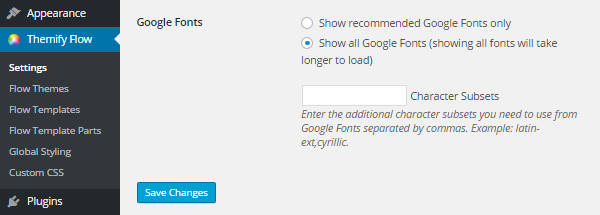
Genel ayarları yapılandırdıktan sonra temanız için genel stile geçebilirsiniz.
Akış Küresel Şekillendirme
Genel stil ayarları, tüm tema için ayarları özelleştirmenize olanak tanır. Bu, gövde özellikleri, bağlantılar, metin ve tipografi ve resimler gibi genel ayarları kapsar.
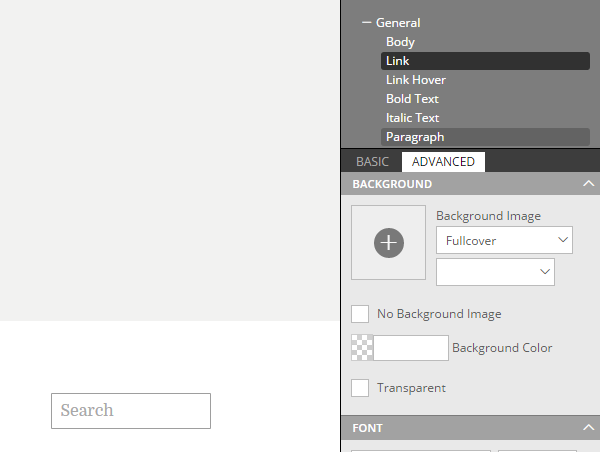
Ayarlar , düzenleyicideki kenar çubuğu panelinden yapılandırılabilir. Bu, temanızın görünümünü kontrol etmek için açılır menülere ve seçim kutularına erişmenizi sağlar.

Genel ayarlar üzerinde çalıştıktan sonra diğer seçeneklere geçebilirsiniz. Buna başlık stilleri, form stilleri, üst bilgi, alt bilgi, kenar çubuğu ve düzen kapsayıcıları dahildir. Tüm bu özelleştirme, siz üzerinde çalışırken temanızın canlı bir ön uç önizlemesinin yanında gerçekleşir.
Şablonları Özelleştirme
Web siteniz için genel ayarları yapılandırdıktan sonra, tek tek şablonları düzenlemeye başlayabilirsiniz. Genel stiller gibi, ön uç modunda çalışırsanız, ayarlarla dolu bir kenar çubuğu paneline erişebilirsiniz. Bu menü, hızlı bir şekilde düzenleme moduna geçmenizi ve görüntülediğiniz sayfanın şablonunu özelleştirmeye başlamanızı sağlar.
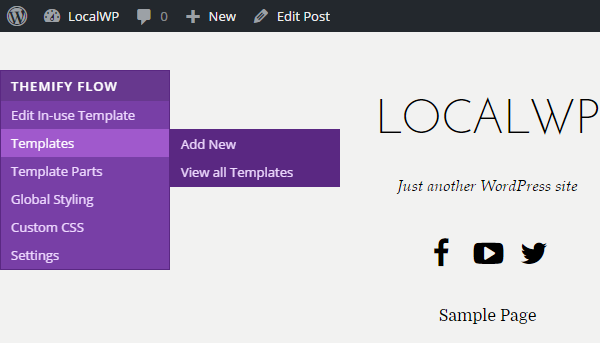
Bu şablonları web sitenizin arka ucundan da düzenleyebilirsiniz, ancak bunu ön uçtan yapmak, siz çalışırken ziyaretçilerinize nasıl görüneceklerini daha iyi anlamanızı sağlar.
Blog gönderileri arşiv şablonunu görüntülüyorsanız ve ardından açılır menüdeki 'Kullanımdaki Şablonu Düzenle' bağlantısını tıklarsanız, blog gönderisi arşiv sayfasını özelleştirebilirsiniz. Alternatif olarak, tek bir gönderiyi görüntülüyorsanız ve Kullanımdaki Şablonu Düzenle bağlantısını tıklarsanız, o şablon düzenlenmek üzere açılır.
Editör aktif olduğunda, üzerinde çalıştığınız şablonu oluşturan farklı bölümleri görebilirsiniz. Gönderi şablonu durumunda, bu şunları içerir:
- başlık
- altbilgi
- kenar çubuğu
- içerik alanı
- sonraki/önceki gönderi
- yorumlar bölümü
Bu parçalardan herhangi birine tıklamak, onu özelleştirmeye başlamanıza izin verir.
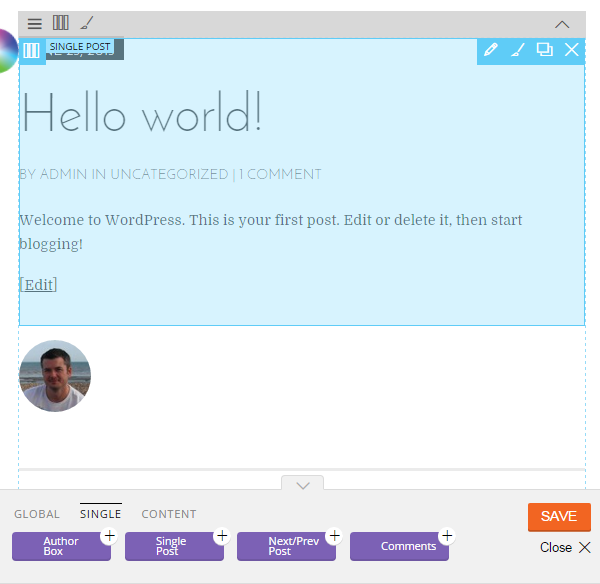
Özelleştirmek için bir parça seçtikten sonra, bunu yapmak için iki ana seçeneğiniz vardır. Bu, düzeni düzenlemeyi ve stili özelleştirmeyi içerir.
Şablon Parça Düzenini Düzenleme
Düzenle simgesine tıklarsanız, üzerinde çalıştığınız parçanın düzenine erişebilirsiniz. Örneğin, gönderi alanını düzenlerseniz, içeriğini ve düzenini özelleştirebilirsiniz.
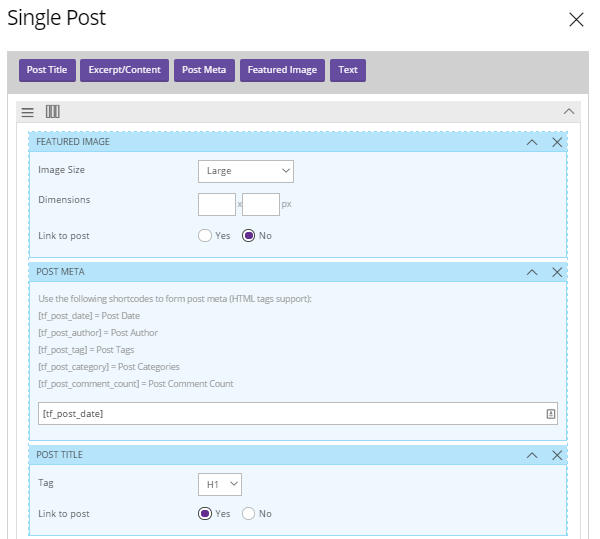
Bu, öne çıkan görsel boyutu ve bunun tam gönderiye bir bağlantı olup olmadığı, gönderi başlığı paragraf stili ve gönderinin tamamının mı yoksa alıntının mı görüntüleneceği gibi öğeleri özelleştirmenize olanak tanır. Dilerseniz düzeni kolayca çok sütunlu bir düzenlemeye değiştirebilir ve ardından modülleri sürükleyip yerine bırakabilirsiniz.
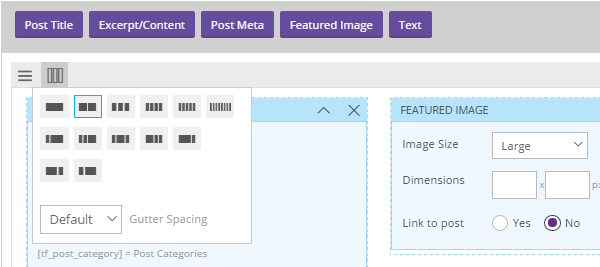
Şablonun yeni düzeninden ve içeriğinden memnun kaldığınızda, değişiklikleri kaydetmek için şablonu güncelleyebilirsiniz.
Şablon Parça Stilini Özelleştirme
Düzeni düzenlemenin yanı sıra, size açık olan diğer seçenek, üzerinde çalıştığınız düzen bölümünün stilini özelleştirmektir. Yine, örneğin tek gönderi düzenini düzenliyorsanız ve gönderi alanını özelleştirmek istiyorsanız, stil panelini açmak için stil simgesine tıklayabilirsiniz .
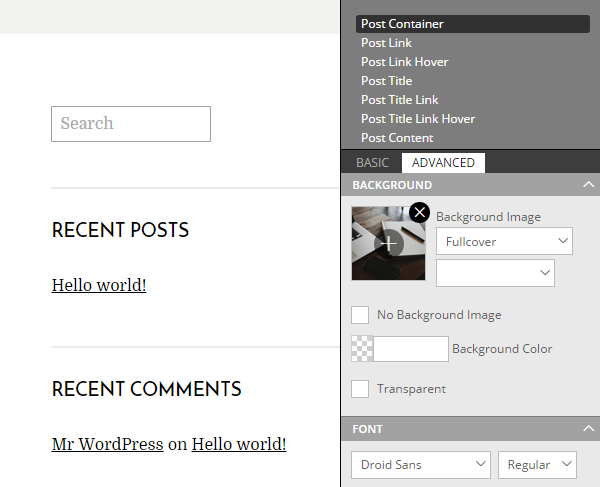
Sitenizin hangi bölümünü özelleştirdiğinize bağlı olarak, stil paneli bir arka plan resmi ayarlamanıza izin verebilir; tipografiyi özelleştirin; kenarlığı, dolguları ve kenar boşluklarını ayarlayın; genişliği ve yüksekliği ayarlayın; ve daha fazlası.
Yine sitenizin üzerinde çalıştığınız alanına bağlı olarak, stil paneli birkaç bölüme ayrılacaktır. Gönderi içeriği alanı üzerinde çalışırken , genel kapsayıcının , içerik alanının, bağlantı efektlerinin ve çok daha fazlasının stilini özelleştirebilirsiniz . Her seçeneğin denetimleri değişir, ancak genellikle yazı tiplerini, boyutları, renkleri, genişlikleri ve görünümle ilgili diğer benzer öğeleri kapsar.
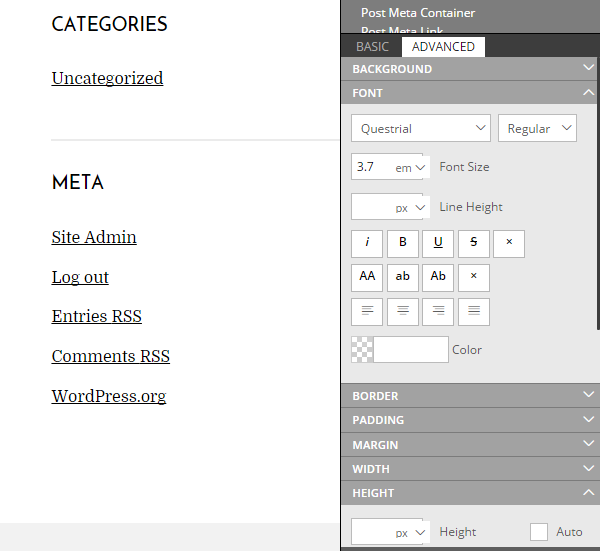
Stil paneli açılır bir kenar çubuğu bölmesinde açıldığından, içerdiği farklı bölümleri bulmaya geldiğinde arayüzü biraz zor buldum. Büyük bir monitörünüz olsa da, iyi olmalısınız.
Kenar çubuğu bölmesi sayesinde, yaptığınız değişikliklerin canlı bir önizlemesini alırsınız . Özelleştirmelerinizden memnun kaldığınızda, ana düzenleyici ekranına dönmek için bunları kaydedebilirsiniz.
Ardından, kenar çubuğu, üstbilgi veya altbilgi gibi düzenlemek istediğiniz temanın sonraki bölümüne geçebilirsiniz. Düzenlemek için bir parçayı her seçtiğinizde, ona bir modül ekleme seçeneğine sahip olursunuz. Buna site logosu, site sloganı, menüler ve widget'lar gibi global modüller dahildir.
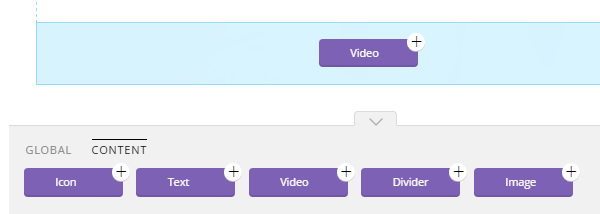
Aralarından seçim yapabileceğiniz içerik modülleri de vardır. Yine, bunlar düzeninize bırakılabilir ve ardından kendi içeriğinizle özelleştirilebilir. Bir modülü yerleşime sürükledikten sonra , modül ayarları anında görüntülenerek özel içeriği hızlı bir şekilde eklemenize olanak tanır.
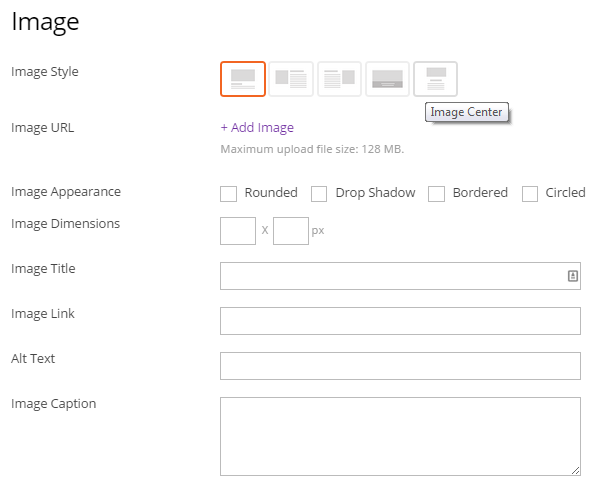
Özel tasarımınızı bitirdikten sonra, web sitenizde kullanıma sunmak için kaydedebilirsiniz. Bu şablonlara daha sonra web sitenizin Flow yönetici alanından erişilebilir ve yönetilebilir.
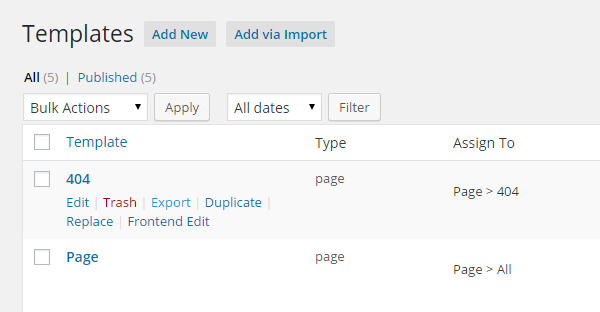
Şablonların yönetici sayfasından, bunları yeni bir şablon için temel olarak kullanmak üzere hızla çoğaltabilirsiniz. Bunları ayrıca ön uç görünümünden düzenlemek için açabilirsiniz. Ek olarak, Flow ile isterseniz bunları arka uç görünümünden düzenleme seçeneğine sahip olursunuz.
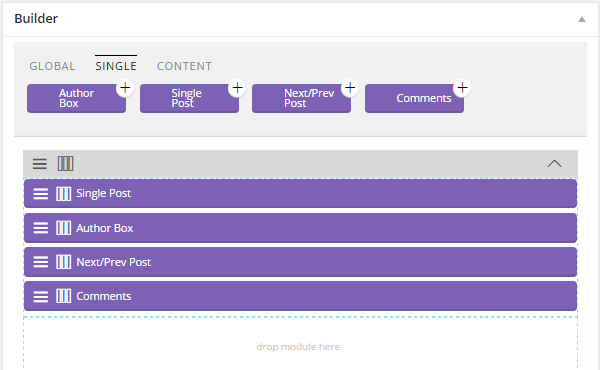
Şablonda kullanılan modülleri organize etmenin yanı sıra, sayfa tasarımınızın farklı bölgelerinin her birinde hangi şablon bölümlerinin gösterileceğini hızlı bir şekilde tanımlayabilirsiniz .
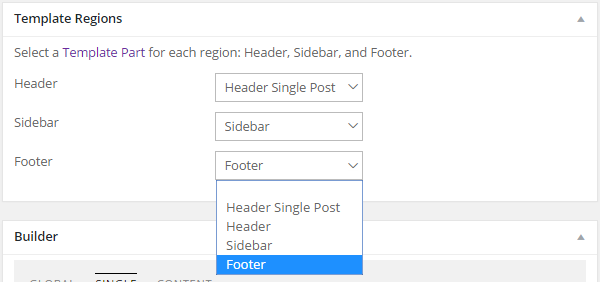
Bu şablon bölümleri, şablonunuzun üstbilgi, altbilgi ve kenar çubuğu alanlarını kapsar. Web siteniz, web sitenizde küresel olarak kullanılan başlık gibi her bölümün tek bir sürümüne sahip olabilir. Bununla birlikte, iki farklı kenar çubuğu gibi her parçanın birden çok sürümünü oluşturabilir ve ardından bunları web sitenizin farklı şablonlarına uygulayabilirsiniz.
Tüm şablonlar, ayrı bölümleri, genel stil ve özel CSS, tek bir Flow teması oluşturmak için birleşir. Bu Akış temaları daha sonra diğer web sitelerinde kullanılmak üzere dışa aktarılabilir.
Genel olarak Flow, web sitenizin belirli bölümlerine atanmış birden çok özel şablon içeren özel bir WordPress teması oluşturmanıza olanak tanır.
Akış İnceleme Sonuç
Akış terminolojisinden bazıları biraz kafa karıştırıcı olabilir. Bununla birlikte, kullanıcı arayüzü çok basittir ve Flow temalarının şablon parçalarından oluştuğunu belirledikten sonra, kendi özel WordPress temanızı oluşturmaya hızlı bir şekilde başlayabilirsiniz.
Ön uç, sürükle ve bırak düzenleyicisinin kullanımı çok kolaydır. Zaman zaman çok fazla şey olmasına rağmen, monitörünüz ne kadar büyükse, onu kullanmayı o kadar kolay bulacaksınız.
WordPress web siteniz için özel başlık, kenar çubuğu ve alt bilgi alanları oluşturmanın bir yolunu arıyorsanız, Themify Flow kesinlikle size bunu yapma olanağı sağlar. Daha sonra bunu Builder eklentisiyle (yine Themify'dan) birleştirirseniz , bireysel gönderileriniz ve sayfalarınız için özel düzenler ve tasarımlar da oluşturabilirsiniz.
Sonuç olarak, Flow, şablonlarınıza iyi bir modül ve özel widget seçimi eklemenize izin veren yetenekli bir WordPress tema oluşturma aracıdır. Bu, kişiselleştirilmiş bir WordPress web sitesi oluşturmanıza olanak tanır. Ayrıca, ücretsiz olduğu için bugün özel WordPress web sitenizi oluşturmanızı engelleyen hiçbir şey yok.
